Linux ha un ottimo supporto per i dispositivi. Con ogni versione, i nuovi driver vengono aggiunti al kernel. Dai touchpad alle schede wireless e persino agli scanner di impronte digitali. Sfortunatamente, anche se i dispositivi sono ben supportati, la piattaforma è molto indietro rispetto ad altri sistemi operativi quando si tratta di usi moderni di track pad, click pad e simili. Per anni, gli utenti Linux hanno voluto vivere un'esperienza più moderna di tocco / gesti di cui godono gli utenti Mac. Molti progetti hanno tentato di imitare i gesti del touchpad del Macbook su Linux, ma il modo migliore e più universale per ottenere gesti tattili di tipo Mac per laptop è l'installazione Touchegg. È un programma che consente agli utenti di aggiungere gesti individuali alla piattaforma Linux.
Installazione
Touchegg è ampiamente disponibile sulla maggior parte delle distribuzioni Linux. Ecco come farlo funzionare sulla tua distribuzione preferita.
Ubuntu
sudo apt install touchegg
Debian
Debian purtroppo non ha Touchegg infonti software ufficiali. Gli utenti che desiderano far funzionare questo software possono provare a utilizzare il pacchetto Ubuntu. Capisci che solo perché Ubuntu e Debian condividono una base non significa che l'ultimo file DEB funzionerà. Una buona alternativa è semplicemente compilare il codice sorgente da utilizzare su questa distribuzione.
Arch Linux
Il software gestuale Touchegg è disponibile perinstallazione tramite Arch Linux User Repository. Per installarlo, scarica prima l'ultima istantanea. Quindi, aprire un terminale e utilizzare il comando CD per accedere alla directory di download.
cd ~/Download
Da qui, estrarre l'istantanea.
tar zxvf touchegg.tar.gz
Vai a ~ / Downloads / touchegg con il comando CD e avviare il processo di generazione del pacchetto.
cd ~/Downloads/touchegg makepkg
Al termine della generazione del pacchetto, installarlo sul sistema con:
sudo pacman -U *.pkg.tar.xz
Fedora
sudo dnf copr enable mhoeher/multitouch sudo dnf install touchegg
OpenSUSE
sudo zypper install touchegg
Altri Linux
Far funzionare Touchegg su strumenti meno conosciutile distribuzioni sono facili, poiché lo sviluppatore ha lasciato istruzioni precise su come compilare il codice sorgente. Tutto il necessario per acquisire l'ultima versione del software è pronto per il download direttamente da Github. Prendi il codice e compila tutto.
Configurazione del profilo touch
Touchegg non è uno strumento GUI. Al contrario, si tratta di un'applicazione terminale che viene eseguita in background, riconosce alcuni gesti e lo convoglia al touchpad. Per la maggior parte degli utenti, non è necessaria una GUI e il software genera automaticamente un profilo. Per creare un nuovo profilo, aprire una finestra del terminale ed eseguire il comando Touchegg. Dato che questa è la prima esecuzione del software, verrà automaticamente generato un nuovo profilo.
touchegg
Lascia che il programma venga eseguito per un po ', poiché deve generare una nuova configurazione. Al termine dell'installazione della configurazione, premere Ctrl + Z per sospendere il software.
Utilizzo di Touchegg-GUI
Sebbene il programma terminale sia sufficiente perla maggior parte degli utenti, un'applicazione GUI può essere interessante per coloro che desiderano personalizzare i propri gesti tattili. Sfortunatamente, questo strumento grafico non è così ampiamente disponibile come lo strumento terminale e, di conseguenza, deve essere compilato da zero.
Passo 1: Assicurati che lo strumento git sia installato sul tuo PC Linux. Quindi, usalo per afferrare l'ultima versione del codice sorgente.
git clone https://github.com/Raffarti/Touchegg-gce.git
Passo 2: Installa le dipendenze necessarie perTouchegg-Gce per correre. Su Ubuntu, queste dipendenze sono "libqt4-dev libxt-dev libx11-6 libx11-dev". Su altre distribuzioni, cerca dipendenze come queste. I nomi dovrebbero essere simili. Gli utenti di Arch possono prendere un pacchetto dall'Aur qui.
Passaggio 3: Inizia la compilazione. Per installare il programma a livello di sistema, in modo che tutti gli utenti possano utilizzarlo, utilizzare queste istruzioni di compilazione:
mkdir build && cd build qmake .. make && make install
Per installare il programma nella cartella principale dell'utente, procedere come segue:
mkdir build && cd build qmake PREFIX=~/.local .. make && make install
Dopo aver creato, apri il tuo launcher dell'applicazionee apri "Touchegg GUI". Questo aprirà una semplice interfaccia che consentirà agli utenti di creare gesti personalizzati più facilmente. Per creare un gesto personalizzato, vai alla GUI e trova "Gesti". All'interno dell'area dei gesti, fai clic sul segno + per aggiungere un gesto specifico dell'applicazione. In alternativa, utilizzare la funzione "ALL" per assegnare un gesto all'intero sistema.
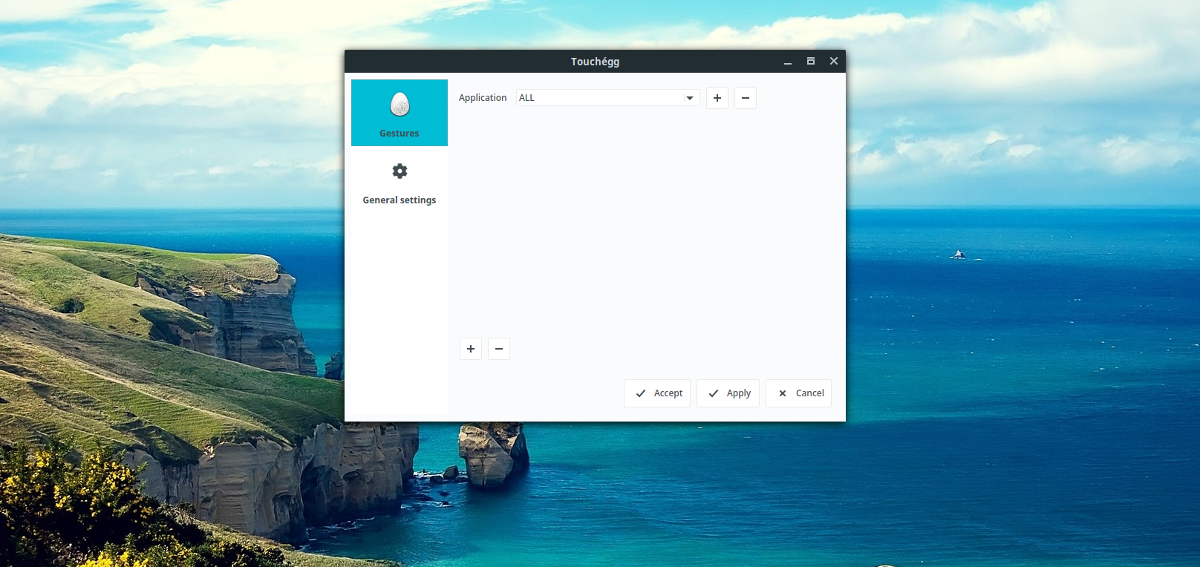
Passa attraverso l'elenco dei gesti a automaticamenteassegnare azioni al tuo nuovo gesto. Quindi, dopo aver scelto il gesto esatto, scorrere l'elenco delle azioni per selezionare cosa dovrebbe fare il gesto. Una volta configurato tutto, fai clic su "Applica" per salvare le modifiche.
I gesti dovrebbero essere immediatamente utilizzabili. In caso contrario, potrebbe essere necessario riavviare il PC Linux (o solo Touchegg) affinché tutto funzioni.
Touchegg con avvio automatico
L'avvio automatico di Touchegg è la chiave per far funzionare i gesti. Per fare ciò, creare una voce di avvio.
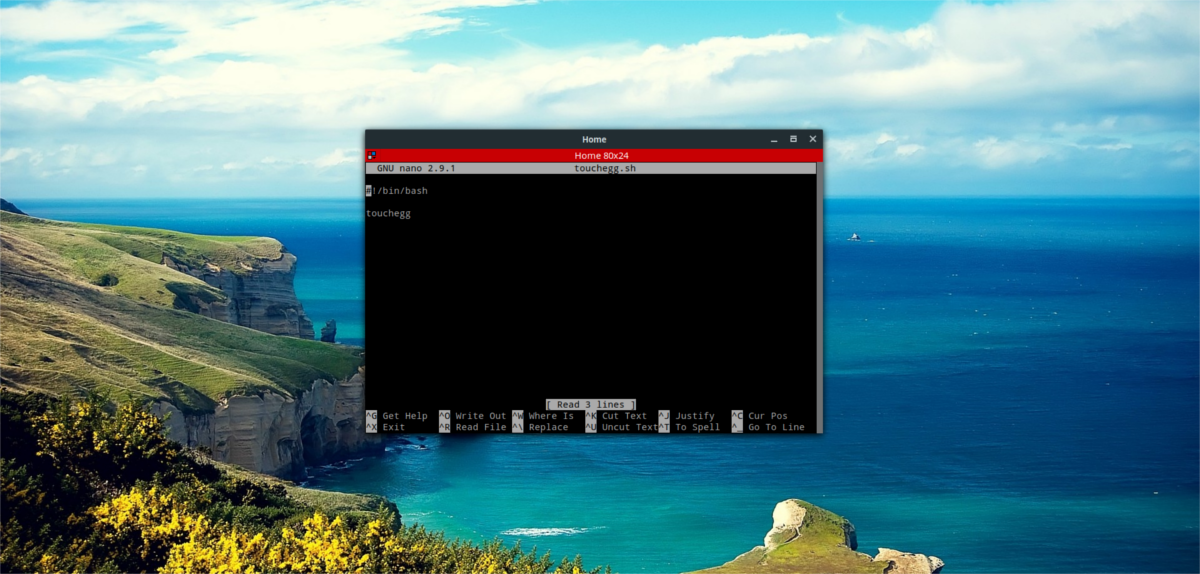
sudo nano touchegg.desktop
Quindi, incolla il seguente codice:
[Desktop Entry] Name=Touchegg GenericName=Touchégg Comment=Touchégg Gestures Manager Exec=/usr/bin/touchegg %u Terminal=false Type=Application Name[it_IT]=touchegg.desktop
Salva il file con Ctrl + O.
Aggiorna le autorizzazioni usando Chmod, in modo che il tuo PC Linux esegua il file desktop. Non funzionerà senza di essa.
sudo chmod +X touchegg.desktop
Infine, sposta il file desktop nella cartella di avvio automatico.
mv touchegg.desktop ~/.config/autostart</ P>













Commenti